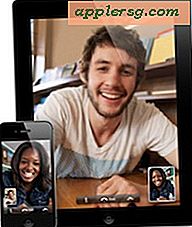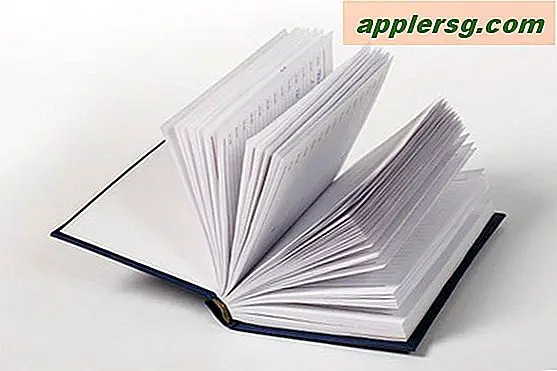Sådan deler du billeder fra fotos på Mac

Har du et godt billede på din Mac inden for Fotos-appen, som du vil dele? Billeder til Mac gør det nemt at dele billeder, videoer og andre billeder, og du deler et billede fra Mac direkte til en anden bruger via meddelelser, email, iCloud, sociale netværk som Facebook, Twitter og Flickr eller lokalt til en anden Mac i nærheden eller iOS-bruger via AirDrop.
Du kan dele et billede på denne måde, så længe du har billedet, videoen eller det billede, der er gemt i Photos-appen på Mac. Uanset om billederne blev kopieret fra en iPhone eller et kamera til Billeder på Mac eller importeret til Photos on Mac, er det ligegyldigt, at billederne skal indeholde billeder i programmet Mac OS. Det er værd at påpege, at vi fokuserer på at dele billeder her, men appen Fotos indeholder også videoer og levende fotos, der kan deles på samme måde.
Sådan deler du et billede i fotos på Mac
Vil du dele et enkelt foto fra Mac'en? Her er trinene:
- Åbn appen Billeder til Mac, hvis du ikke allerede har gjort det
- Vælg det billede, du vil dele (du kan vælge en miniature eller dele direkte fra et individuelt åbent billede)
- Vælg nu knappen Share i øverste højre hjørne af Photos app på Mac, det ligner en lille boks med en pil, der flyver ud af toppen
- Vælg den delingsfunktion, du vil bruge til at dele billedet med: iCloud, AirDrop, Twitter, Beskeder, Facebook, Flickr, Noter eller nogen af de andre muligheder *
- På delingsskærmen skal du udfylde modtageren, hvis du sender billedet direkte eller med nogle detaljer, hvis du sender det til sociale medier, og klik derefter på Send
- Gentag med andre billeder, hvis det ønskes




At dele billeder direkte fra Photos-programmet er hurtig og nem på denne måde.
Hvis du vil have lidt sjov med dine billeder, kan du doodle og tegne på billeder, før du deler dem også.
Det er værd at bemærke, at hvis du deler billeder med GPS-metadata, vil disse geolokationsoplysninger også deles, medmindre du fjerner placeringsdata fra billedet inden for Fotos på forhånd.
Sådan deler du flere billeder fra fotos på Mac
Vil du dele en samling af flere fotos? Sådan kan du gøre det:
- Fra Photos-appen i Mac OS skal du vælge flere billeder ved enten at trække markøren for at vælge dem eller ved at klikke på hvert billede, der skal deles, mens du holder kommandotasten nede for at vælge flere billeder
- Når du er tilfreds med dit valg af flere billeder, skal du klikke på knappen Share i øverste højre hjørne
- Vælg den foretrukne delingsmetode * for at dele de valgte billeder fra Photos-appen
Men du vælger at dele billederne, vær opmærksom på, at hvis du deler mange billeder, kan det tage et stykke tid at sende dem til modtageren, bare baseret på billed- og videofilens størrelse samt din internetforbindelse.
Bemærk, at hvis du vælger iCloud Photo Stream, kan du oprette en ny billedstrøm med flere billeder, hvilket giver en nem måde at dele flere billeder med forskellige brugere i en privat samling, som kun modtagere af den delte billedstrøm kan se.
* Du kan aktivere eller deaktivere delemuligheder fra menuen Deling ved at vælge indstillingen 'Mere' og justere dine indstillinger i Mac OS System Preferences.
Dette har selvfølgelig til formål at dele billeder og videoer direkte fra Photos-appen ved hjælp af de indbyggede delingsfunktioner i Mac OS, men hvis du er en mere avanceret bruger og foretrækker praktisk tilgang, vil du måske gerne
Få direkte adgang til fotofilerne i deres filsystemplacering i stedet.
Har du nyttige tips til deling af fotos til Mac? Lad os vide i kommentarerne.